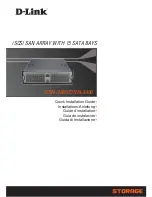6
7
D. Der Diagnose-Port kann zu Diagnosezwecken verwendet werden. Er bietet eine Verbindung mithilfe eines
Standard-DB9-Kabels zum RS-232C Port auf Ihrem Hostcomputer, der für eine Baudrate von 9600 Bps bei acht
Datenbits, kein Paritätsbit, ein Stoppbit und kein Hardware-Handshake konfiguriert ist.
Servervorbereitung
A. In dieser Anleitung wird angenommen, dass der Microsoft windows 2003 Server oder später
zur Einrichtung des Produkts verwendet wird. Er muss eine 10/100/1000 GBit/s Netzwerkkarte
(NIC) aufweisen. Es müssen alle Updates, Service Packs und treiber für das Betriebssystem und
die Netzwerkkarte installiert sein. Auf Ihrem Server muss die neueste unterstützte Version der
Microsoft iSCSI-Initiator-Software installiert sein. Sie kann von der folgenden Adresse im Internet
heruntergeladen werden: http://www.microsoft.com/downloads
B. Ihr Server muss die aktuell unterstützte Java Runtime Environment 6 (JRE 6) Version oder später
installieren. Die Java-Software steht im Internet von der folgenden Adresse zur Verfügung: http://
java.com
C. Der Management-Port des SAN Array der DSN Serie hat die IP-Adresse
192.168.1.1
. Die
Netzwerkkarte Ihres Servers muss deshalb eine feste IP-Adresse 192.168.1.x (z. B., 192.168.1.2)
aufweisen. Nachdem Sie dann das SAN Array mithilfe des webbasierten Assistenten eingerichtet
haben, können Sie den Management-Port auf die gewünschte IP-Adresse setzen.
Hinweis:
Bei dem Versuch, Java Runtime Environment 6 auf einer nicht unterstützten windows-
Version oder einem Computer zu installieren, dessen Service Packs nicht dem neuesten
Stand entsprechen, wird eine Fehlermeldung angezeigt.
Erststart
A. SAN Array einschalten. Das System wird hochgefahren:
•
Bei Stromzufuhr leuchtet die linke LED-Lampe (Power) grün auf.
•
Das SAN Array durchläuft seine Betriebsbereitschaftsprozedur. Das kann bis zu fünf Minuten in
Anspruch nehmen. Anschließend leuchtet die rechte LED (Ready/Fault) LED grün auf.
B. Setzen Sie Ihren webbrowser auf dem Managementcomputer auf die folgende Standard-IP-
Adresse:
192.168.1.1
C. Klicken Sie auf dem Startfenster des Assistenten auf die Schaltfläche “
I Accept the End User
License Agreement
” (Ich akzeptiere die Endnutzer-Lizenzvereinbarung).
D. Geben Sie auf dem Kontofenster des Administrators ein Kennwort (Groß- und Kleinschreibung
beachten) ein, sofern Sie den Standardwert ändern möchten. Der Standardbenutzername ist
admin
und das vorgegebene Standardkennwort ist ebenfalls
admin
. Klicken Sie auf
Next
(weiter).
E. Geben Sie auf dem Management-Port-Fenster die IP-Adresse, Subnetzmaske und das Standard-
Gateway ein, die Computer zum Zugriff auf den Management-Port verwenden. ändern Sie nach
Bedarf den hostnamen. Klicken Sie auf
Next
(weiter).
F. Geben Sie die IP-Adresse, Subnetzmaske und das Standard-Gateway für jeden iSCSI-Datenport
auf dem Datenport-Fenster ein. Sie können aber auch einzelne oder alle diese Angaben
überspringen und sie zu einem späteren Zeitpunkt zuweisen. Klicken Sie auf
Next
(weiter) oder
auf “
Skip To Email Notification
” (Bis zur E-Mail-Benachrichtigung überspringen).
G. Aktivieren Sie die E-Mail-Benachrichtigung auf dem entsprechenden gleichnamigen Fenster.
Geben Sie eine SMtP-Server IP-Adresse und Portnummer, eine E-Mail-Adresse für den
Empfänger und eine E-Mail-Adresse ein, an die Benachrichtigungen gesendet werden sollen.
Klicken Sie auf
Next
(weiter).
Summary of Contents for DSN-3200 - xStack Storage Area Network Array Hard Drive
Page 5: ...5 Notes ...
Page 9: ...9 Notes ...
Page 13: ...13 Notes ...
Page 17: ...17 Notes ...
Page 21: ...21 Notes ...
Page 22: ...22 Notes ...
Page 23: ...23 Notes ...